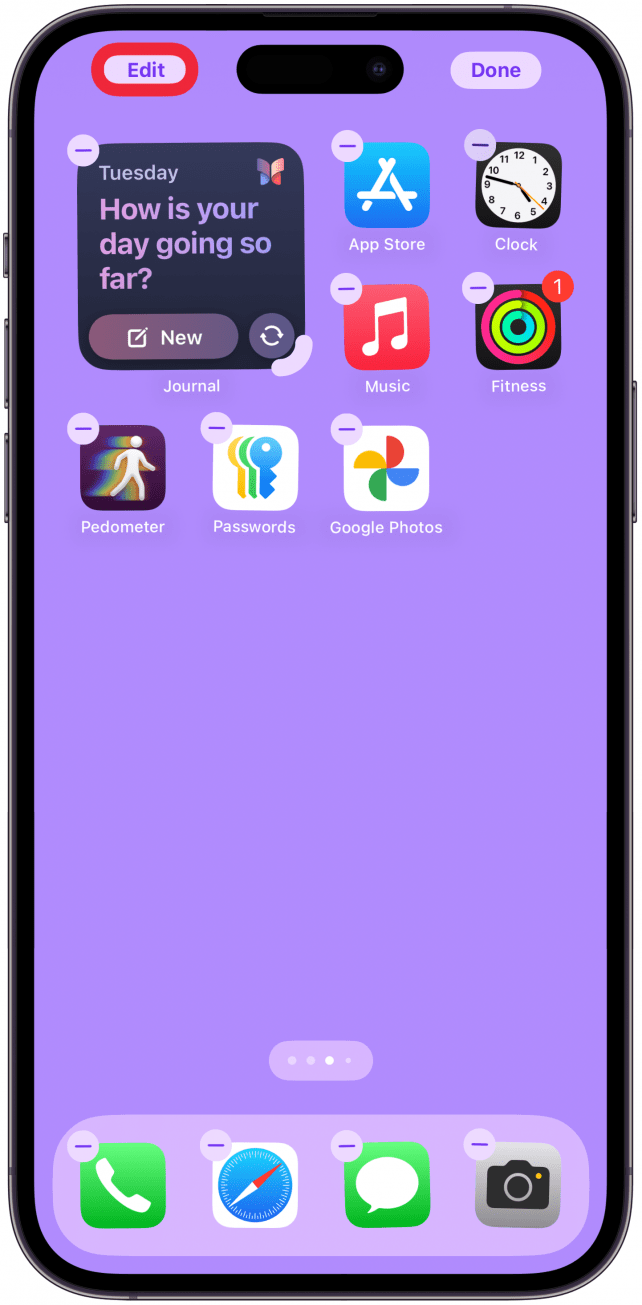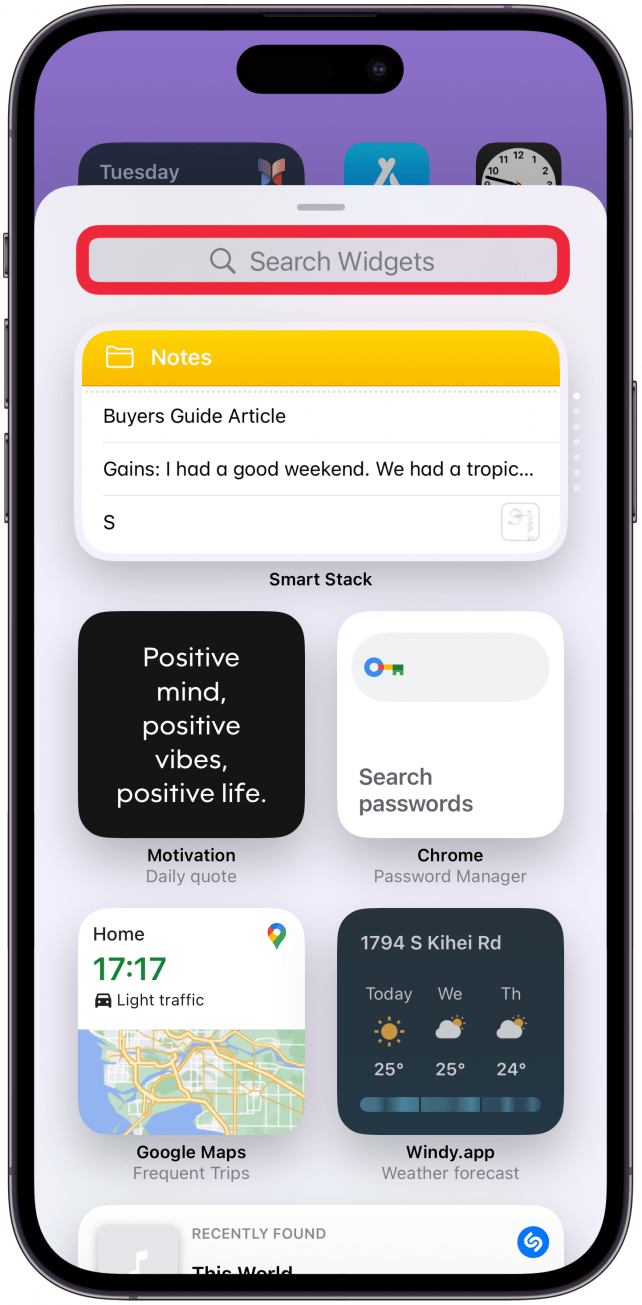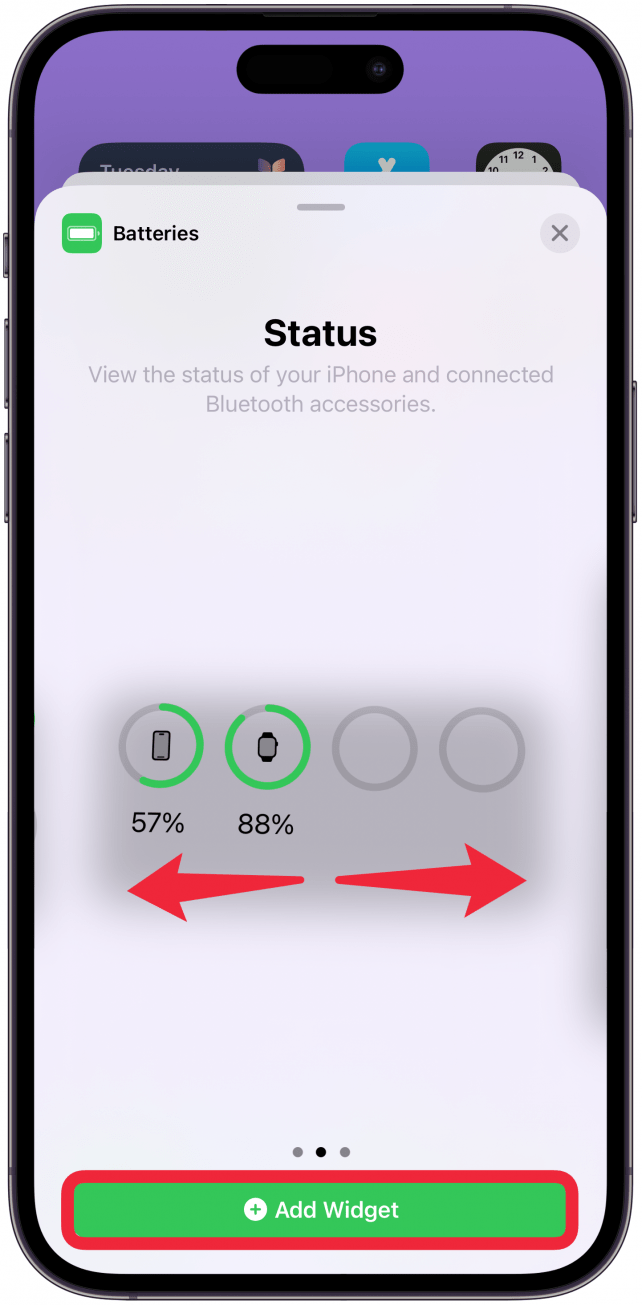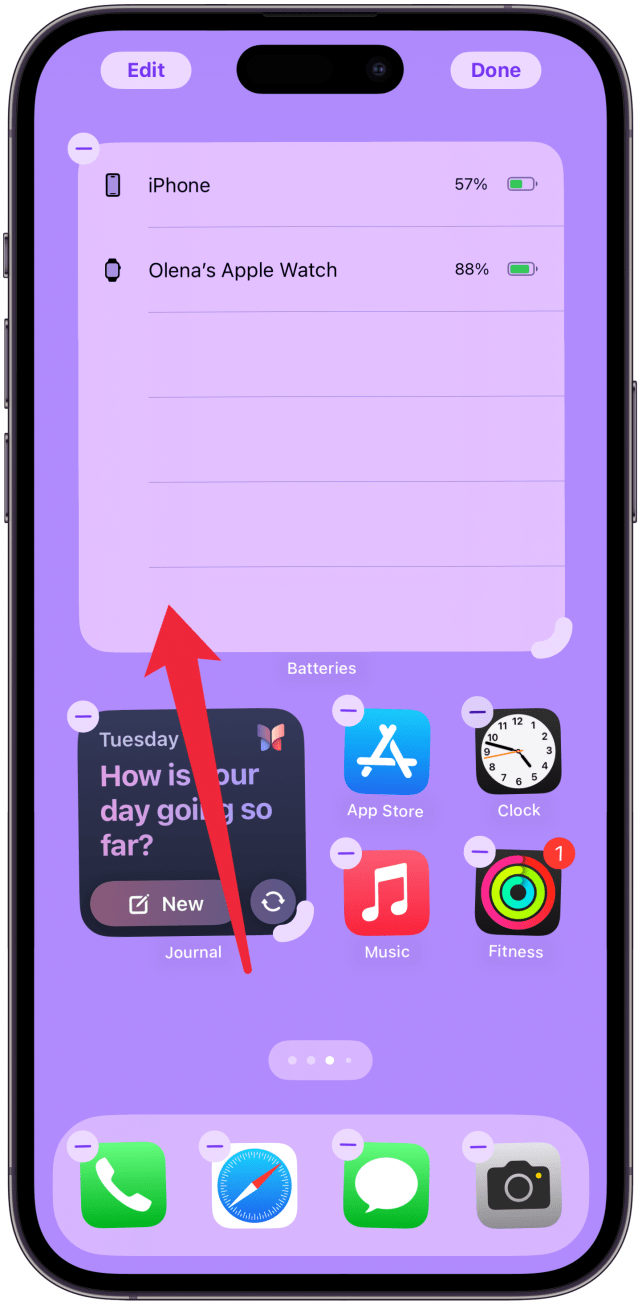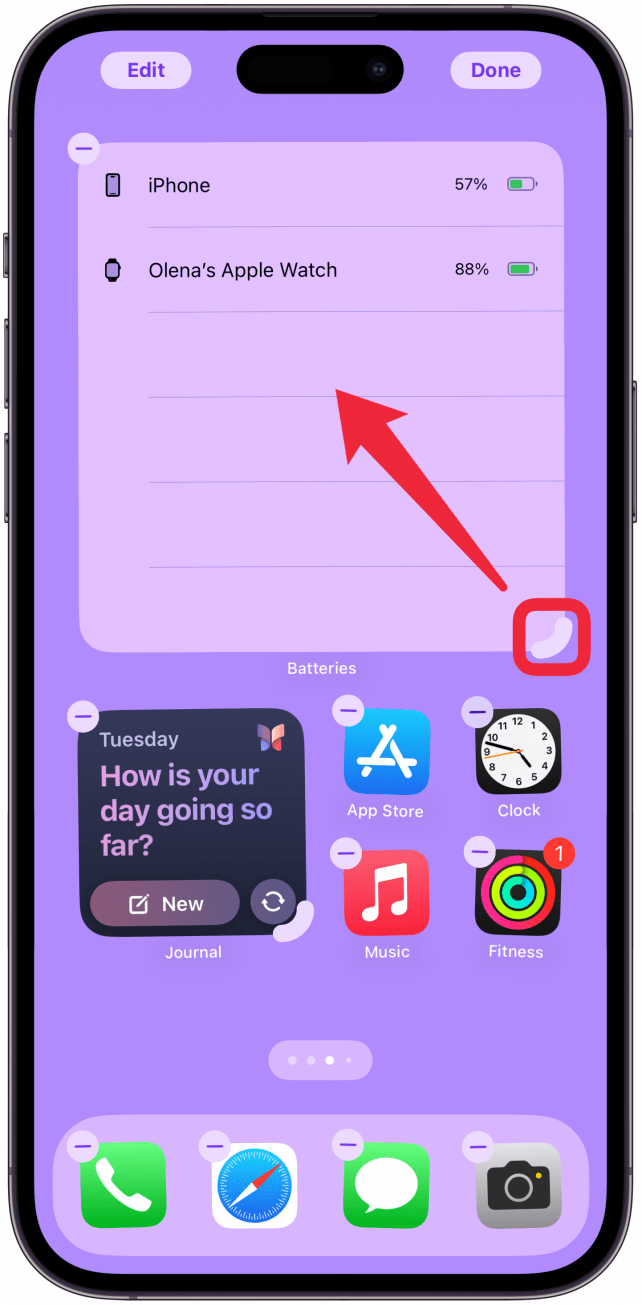Как проверить батарею Apple Watch на iPhone

Время работы батареи Apple Watch можно проверить непосредственно на часах, а также с iPhone, с которым они сопряжены. Это очень удобно в холодные месяцы, когда ваши часы зарыты под слоями одежды или когда они заряжаются в другой комнате, а вам не хочется вставать. Я объясню, как легко посмотреть время работы батареи Apple Watch с вашего iPhone.
Почему вам понравится этот совет:
- Проверьте время работы аккумулятора ваших Apple Watch в наиболее удобном для вас месте.
- Проверьте процент заряда батареи Apple Watch на iPhone с помощью виджета «Батареи»
Как проверить батарею Apple Watch с помощью iPhone
Системные требования
Этот совет работает на iPhone под управлением iOS 15 или более поздней версии, но эти снимки экрана были сделаны на телефоне под управлением iOS 18.. Узнайте, как обновиться до последней версии iOS.
Обратите внимание, что этот совет работает только в том случае, если ваш iPhone сопряжен с рассматриваемыми Apple Watch. Теперь, вот как проверить аккумулятор всех устройств iOS в одном месте, включая срок службы аккумулятора Apple Watch:

Откройте для себя скрытые возможности вашего iPhone. Получайте ежедневные советы (со скриншотами и понятными инструкциями), которые помогут вам освоить свой iPhone всего за одну минуту в день.
- Перейдите на страницу главного экрана, где вы хотите разместить аккумулятор виджетов iPhone. Долго нажмите на пустое место на главном экране, пока ваши приложения не начнут покачиваться.

- Нажмите «Изменить».

- Выберите Добавить виджет.

- Введите «batteries» на вкладке «Поисковые виджеты» в верхней части экрана.

- Нажмите «Батареи», чтобы выбрать его.

- Есть три варианта виджетов, проведите пальцем влево, чтобы просмотреть их. Нажмите «Добавить виджет» один раз, чтобы выбрать один и разместить его на главном экране.

- Вы можете перетаскивать его в любое место главного экрана и даже между страницами главного экрана.

- Если нажать на круглый значок в правом нижнем углу виджета, вы сможете изменить его размер до одного из других размеров/типов виджета.

- Если ваши Apple Watch заряжаются, вы увидите здесь значок молнии.

- Нажмите «Готово».

Теперь, когда вы добавили виджет «Батареи», вы увидите либо значок Apple Watch с кругом, представляющим срок службы батареи, либо круг с написанным процентом, либо другой вид, показывающий название устройства и процент.
Совет профессионала
Вы также можете добавить виджет «Батареи» в Today View, но помните, что виджеты Today View могут менять порядок в зависимости от вашего использования. Некоторые пользователи сталкивались с этим и задавались вопросом, почему их виджет «Батареи» переместился. Если вы не видите его там, куда переместили, попробуйте прокрутить вниз, чтобы увидеть, все ли он там, прежде чем добавлять его снова.
Теперь вы знаете, как проверить уровень заряда батареи Apple Watch на iPhone с iOS 18 или более ранней версией! Вам нужно будет убедиться, что ваши Apple Watch синхронизированы с вашим iPhone, чтобы увидеть уровень заряда батареи. Вы сможете увидеть заряд батареи Apple Watch на iPhone в любое время, когда вам это нужно. Далее, узнайте, как проверить заряд батареи iPhone с помощью Apple Watch.
Узнайте больше о сроке службы батареи Apple Watch
- Как долго работает аккумулятор Apple Watch?
- Как сэкономить заряд батареи на Apple Watch
- Как проверить срок службы батареи Apple Watch